电脑教程:win10非常卡怎么办
- 分类:win10 发布时间: 2017年11月03日 08:00:32
我们刚升级的win10系统,但也会遇到升级后的新系统也面临着很卡的问题,还没有好好的去使用win10带来的功能呢?这是怎么回事呢?那么win10运行速度慢怎么办?下面小编就为大家介绍win10卡顿解决方法!
其实win10系统对电脑的配置不算太高,所以一些低配置的电脑也是可以安装win10系统的,但是有些用户装完win10之后发现系统运行起来很卡,那么盖子怎么出处理这一情况呢?下面,小编就跟大家说说win10非常卡该处理方法。
win10非常卡怎么办解决教程
右击“此电脑”,选择“属性”
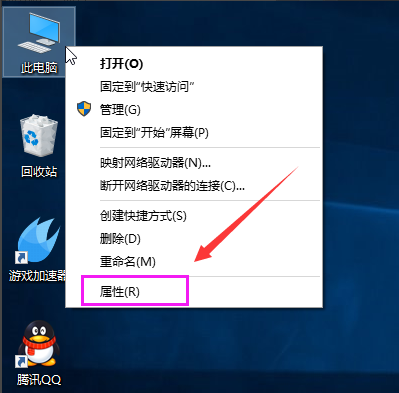
系统运行慢电脑图解-1
选择“高级系统设置”
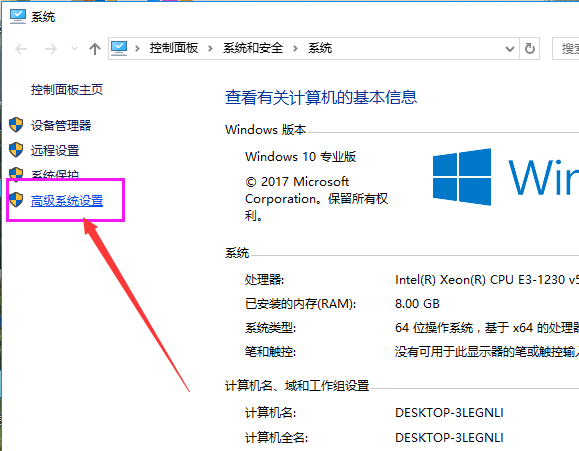
系统卡顿电脑图解-2
点击“高级”选项卡,再点击“设置”
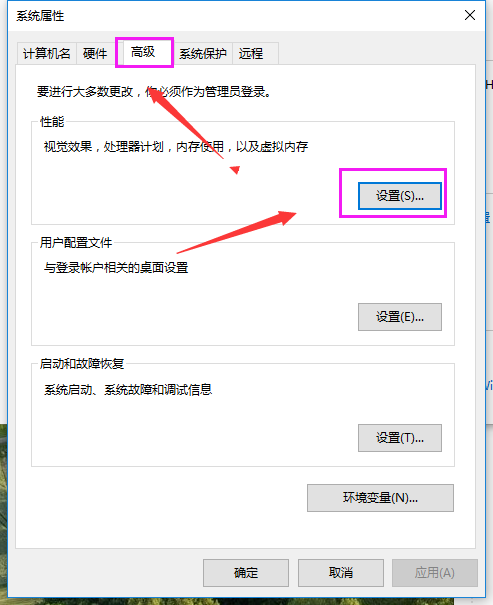
系统卡顿电脑图解-3
选择"选择调整为最佳性能"然后点击“应用”再点击“确定”
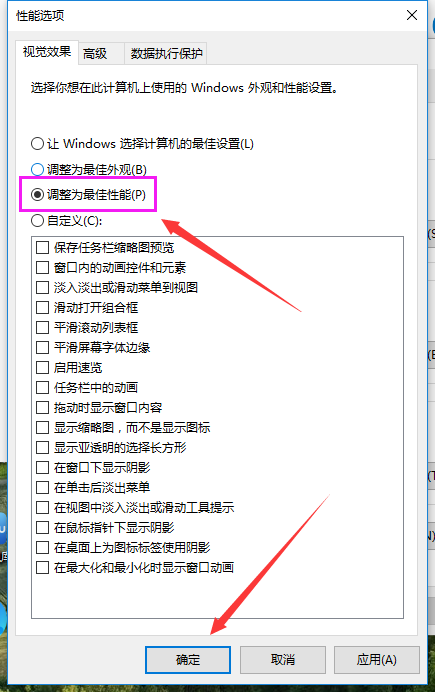
系统运行慢电脑图解-4
方法二:
双击进入“此电脑”
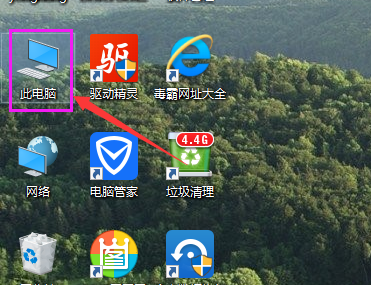
系统运行慢电脑图解-5
找到win图标系统盘,点击右键选择属性进入
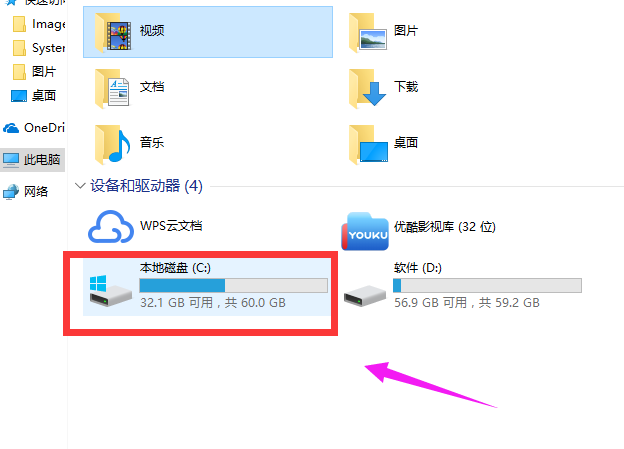
系统运行慢电脑图解-6
进入系统盘属性界面,选择磁盘清理
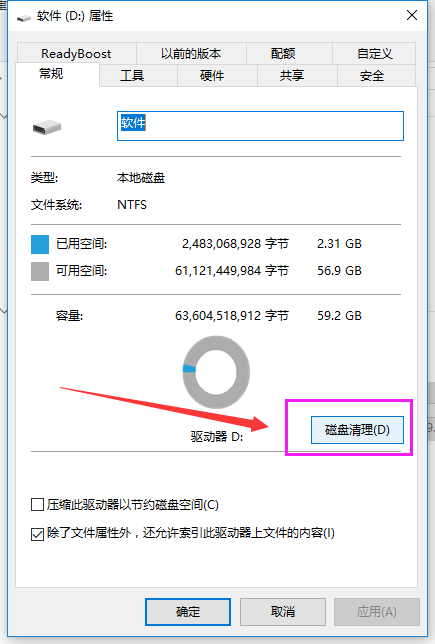
电脑卡电脑图解-7
等待程序扫描系统垃圾文件
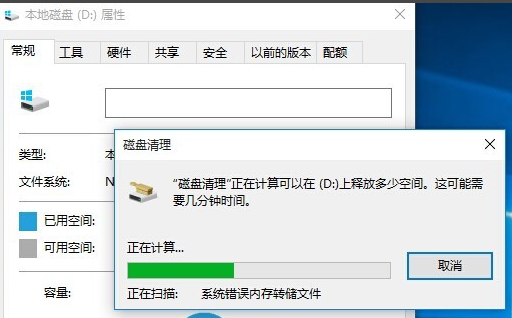
win10电脑图解-8
勾选需要清理的垃圾文件,点击确定按钮
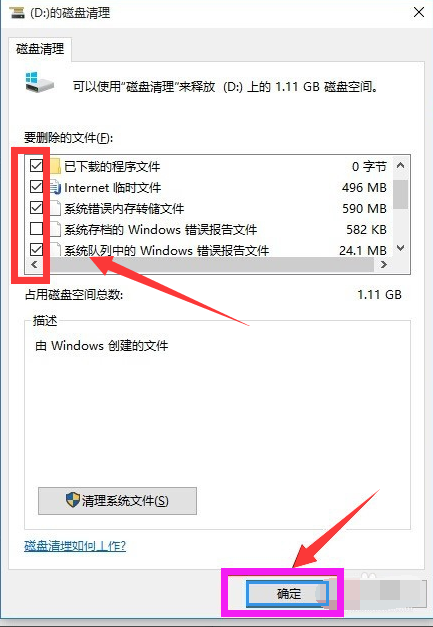
电脑卡电脑图解-9
弹出清理确定窗口,点击删除文件,清理完毕回到系统盘属性界面。
点击系统盘属性界面,点击“工具”选项卡,选择优化
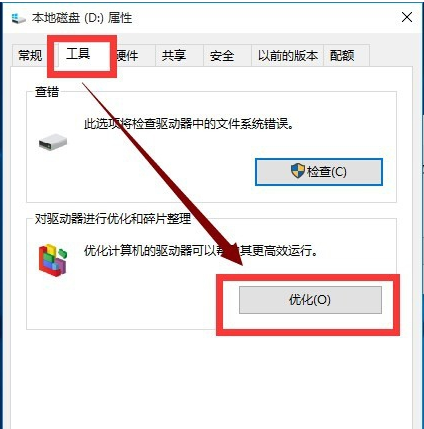
电脑卡电脑图解-10
以上就是解决win10非常卡的操作方法了,更多精彩的教程尽在“小编一键重装系统”官网上,欢迎前去查阅。
猜您喜欢
- win10系统回收站删除的文件怎么恢复..2022/05/14
- win10电脑开机速度慢是什么原因怎么解..2021/03/26
- 小编教你Win10怎么查看无线网络密码..2017/10/20
- 老司机教你win10开机密码取消方法..2019/04/03
- 重装系统win10步骤教程2022/10/10
- 解答win10网络不稳定怎么解决..2018/12/06
相关推荐
- win10系统如何修复?详细教您一键修复.. 2018-11-09
- win10电脑专业版怎么样 2021-04-26
- Windows 10 命令字符修复电脑图文教程.. 2021-05-25
- win10补丁,详细教您如何卸载Win10上已.. 2018-08-21
- 关于使用win10怎么样的分享 2021-07-14
- 台式电脑怎么重装系统win10 2022-04-21




 粤公网安备 44130202001059号
粤公网安备 44130202001059号